win7不显示输入法图标怎么办 win7电脑不显示输入法如何解决
更新时间:2024-03-29 13:33:39作者:xinxin
对于win7系统中自带的微软输入法工具,相信很多用户也都比较熟悉了,而且每次在编辑输入时任务栏上都会显示输入法图标,不过有些用户也会遇到win7电脑中不显示输入法图标的情况,对此win7不显示输入法图标怎么办呢?这里小编就给大家带来win7电脑不显示输入法如何解决相关内容。
推荐下载:win7极限精简版iso镜像
具体方法:
方法一:使用快捷键调出win7输入法
1、首先检查一下win7电脑桌面的右下角任务栏,看是否有输入法的图标。
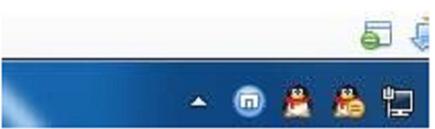
2、我们可以尝试使用“Ctrl+Shitft”快捷键,看能否将输入法调出来,如果不行,可以使用“Ctrl+空格键”组合键来测试,这个组合键是中英文切换,选择:工具栏-->语言栏选中语言栏调出即可。
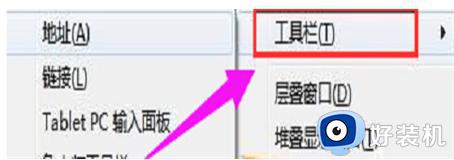
方法二:进入语言栏设置内调出win7输入法
如果以上的方法不行的话,我们可以进入设置栏目内调出输入法。
1、点击win7系统开始菜单,选择【控制面板】进入。
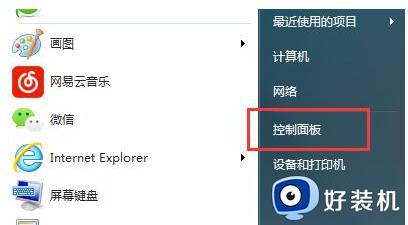
2、将查看方式切换为【小图标】,然后鼠标点击【区域和语言】进入。
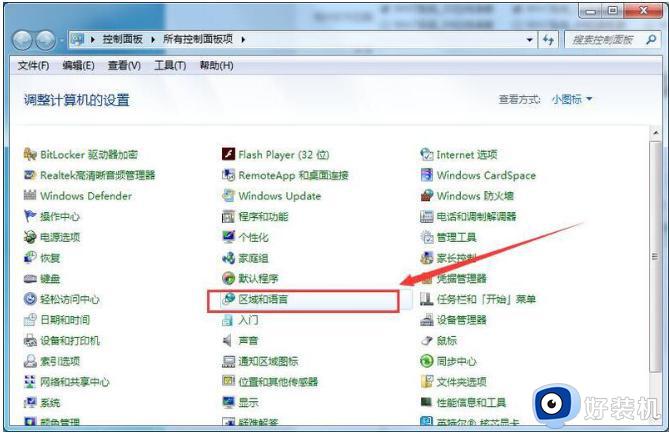
3、选择【键盘和语言】,之后点击【更改键盘】。
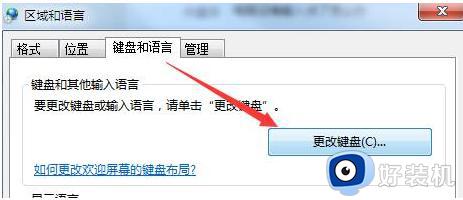
4、在文本服务和输入语言的界面选择【语言栏】,选中【停靠于任务栏】,点击【确定】。
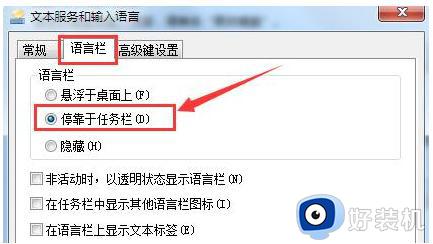
5、回到win7桌面,在键盘上再次按下快捷键【ctrl+shift】,就可以调出输入法了。
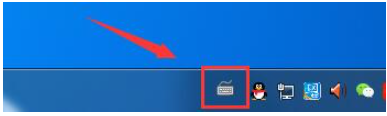
上述就是小编告诉大家的关于win7电脑不显示输入法如何解决相关内容了,有出现这种现象的小伙伴不妨根据小编的方法来解决吧,希望能够对大家有所帮助。
win7不显示输入法图标怎么办 win7电脑不显示输入法如何解决相关教程
- win7看不到输入法图标怎么办 win7电脑没有显示输入法图标解决方法
- win7右下角输入法图标没了怎么办 win7系统输入法图标不见了如何解决
- win7 64显示输入法图标不见了怎么回事 win7输入法消失不见了怎么调出来
- win7安装输入法不显示为什么 win7电脑安装了输入法但是为什么没有显示
- win7显示屏输入不支持一直在飘怎么办 win7电脑屏幕飘着一个输入不支持如何解决
- win7系统右下角输入法不见了怎么回事 win7电脑右下角输入法不见了如何处理
- win7输入法不显示候选字怎么办 win7电脑打字输入法不显示备选字处理方法
- win7输入法图标不见了怎么办 windows7输入法图标不见了如何解决
- win7登录后黑屏只有鼠标怎么办 win7登录黑屏只有鼠标能动处理方法
- win7网页验证码图片不显示怎么回事 win7网页验证码显示不出如何解决
- win7访问win10共享文件没有权限怎么回事 win7访问不了win10的共享文件夹无权限如何处理
- win7发现不了局域网内打印机怎么办 win7搜索不到局域网打印机如何解决
- win7访问win10打印机出现禁用当前帐号如何处理
- win7发送到桌面不见了怎么回事 win7右键没有发送到桌面快捷方式如何解决
- win7电脑怎么用安全模式恢复出厂设置 win7安全模式下恢复出厂设置的方法
- win7电脑怎么用数据线连接手机网络 win7电脑数据线连接手机上网如何操作
win7教程推荐
- 1 win7每次重启都自动还原怎么办 win7电脑每次开机都自动还原解决方法
- 2 win7重置网络的步骤 win7怎么重置电脑网络
- 3 win7没有1920x1080分辨率怎么添加 win7屏幕分辨率没有1920x1080处理方法
- 4 win7无法验证此设备所需的驱动程序的数字签名处理方法
- 5 win7设置自动开机脚本教程 win7电脑怎么设置每天自动开机脚本
- 6 win7系统设置存储在哪里 win7系统怎么设置存储路径
- 7 win7系统迁移到固态硬盘后无法启动怎么解决
- 8 win7电脑共享打印机后不能打印怎么回事 win7打印机已共享但无法打印如何解决
- 9 win7系统摄像头无法捕捉画面怎么办 win7摄像头停止捕捉画面解决方法
- 10 win7电脑的打印机删除了还是在怎么回事 win7系统删除打印机后刷新又出现如何解决
